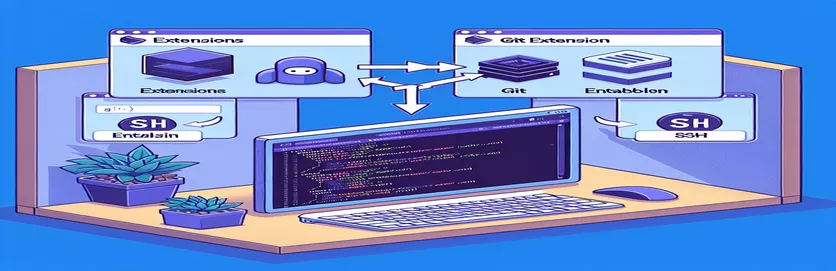
Solución de problemas de extensiones de Git en VS Code
La conexión a un servidor remoto a través de SSH en Visual Studio Code a veces puede generar problemas al habilitar ciertas extensiones, como la extensión Git Base. Cuando esta extensión está deshabilitada en su espacio de trabajo, puede impedirle ver los cambios en el control de fuente, lo que provoca una interrupción significativa en su flujo de trabajo.
En esta guía, exploraremos los pasos necesarios para resolver este problema y asegurarnos de que la extensión Git Base esté habilitada correctamente en su servidor remoto. Si sigue estas instrucciones, podrá administrar sin problemas los cambios de control de fuente en VS Code.
| Dominio | Descripción |
|---|---|
| code --install-extension | Instala una extensión especificada en Visual Studio Code. |
| ssh | Se conecta a un servidor remoto de forma segura mediante el protocolo SSH. |
| exec | Ejecuta un comando de shell desde un script de Node.js. |
| code --list-extensions | Enumera todas las extensiones instaladas en Visual Studio Code. |
| grep | Busca un patrón específico dentro de la salida de texto. |
| EOF | Marca el final de un documento aquí en un script de shell. |
Resolver problemas de extensiones de Git en VS Code
Los scripts proporcionados están diseñados para solucionar el problema de habilitar la extensión Git Base en un servidor remoto al que se accede mediante SSH en Visual Studio Code. El primer script es un script Bash que se conecta al servidor remoto usando sshy luego instala la extensión Git Base usando el code --install-extension dominio. Esto garantiza que la extensión esté instalada en el servidor remoto donde está alojado su espacio de trabajo. El uso de EOF marca el final del bloque de ejecución remota del comando en el script.
El segundo script es un script de Node.js que verifica si la extensión Git Base está instalada en el servidor remoto. Utiliza el exec función para ejecutar comandos de shell desde Node.js. El comando code --list-extensions se ejecuta en el servidor remoto a través de ssh, y la salida se filtra usando grep para verificar la presencia de la extensión Git Base. Este script ayuda a verificar que la extensión esté instalada correctamente y proporciona resultados que pueden usarse para diagnosticar cualquier problema.
Resolver el problema de la extensión Git en VS Code a través de SSH
Script Bash para instalar la extensión Git Base en un servidor remoto
#!/bin/bash# Script to install Git Base extension on remote server via SSH# Define variablesREMOTE_USER="your_user"REMOTE_HOST="10.7.30.230"EXTENSION_NAME="gitbase"# Connect to remote server and install extensionssh ${REMOTE_USER}@${REMOTE_HOST} << EOFcode --install-extension ${EXTENSION_NAME}EOF
Solucionando el problema de visibilidad de la extensión Git de VS Code
Script de Node.js para verificar repositorios de Git y sincronizar cambios
const { exec } = require('child_process');const remoteHost = '10.7.30.230';const user = 'your_user';const command = 'code --list-extensions | grep gitbase';exec(`ssh ${user}@${remoteHost} "${command}"`, (error, stdout, stderr) => {if (error) {console.error(`Error: ${error.message}`);return;}if (stderr) {console.error(`Stderr: ${stderr}`);return;}console.log(`Output: ${stdout}`);});
Comprender los problemas de extensión remota en VS Code
Otro aspecto crucial a considerar cuando se trabaja con Visual Studio Code y servidores remotos a través de SSH es asegurarse de que el entorno de desarrollo remoto esté configurado correctamente. A menudo, extensiones como Git Base no están disponibles automáticamente en el entorno del servidor remoto porque están configuradas para ejecutarse en el entorno local de forma predeterminada. Esto significa que los desarrolladores deben instalar y habilitar manualmente estas extensiones en el entorno remoto para mantener su flujo de trabajo de desarrollo.
Además, es importante mantener actualizados el software y las herramientas del servidor remoto. El software desactualizado en el servidor remoto puede provocar problemas de compatibilidad, lo que provoca que las extensiones fallen o se comporten de manera impredecible. Garantizar que tanto el entorno local como el remoto estén ejecutando versiones compatibles de Visual Studio Code y sus extensiones puede ayudar a mitigar estos problemas y agilizar el proceso de desarrollo.
Preguntas y respuestas comunes sobre problemas de extensión remota de VS Code
- ¿Por qué la extensión Git Base está deshabilitada en mi espacio de trabajo?
- La extensión está deshabilitada porque necesita ejecutarse en el Remote Extension Host. Instálelo en el servidor remoto.
- ¿Cómo puedo instalar extensiones en un servidor remoto a través de SSH?
- usa el comando code --install-extension seguido del nombre de la extensión después de conectarse al servidor a través de ssh.
- ¿Por qué no puedo ver mis cambios en el control de fuente en VS Code?
- Esto podría deberse a que la extensión Git Base no está habilitada en el servidor remoto.
- ¿Qué significa "Carpeta de escaneo para repositorios Git" en VS Code?
- Significa que VS Code está intentando localizar repositorios de Git en su espacio de trabajo, pero es posible que no pueda hacerlo si la extensión no está habilitada correctamente.
- ¿Cómo verifico si la extensión Git Base está instalada en el servidor remoto?
- Correr code --list-extensions | grep gitbase en el servidor remoto a través de ssh.
- ¿Puedo administrar mis extensiones desde la instancia local de VS Code?
- Sí, pero para espacios de trabajo remotos, debe asegurarse de que las extensiones estén instaladas en el servidor remoto.
- ¿Por qué es importante mantener actualizado el servidor remoto?
- El software desactualizado puede causar problemas de compatibilidad, lo que genera problemas con las extensiones.
- ¿Cómo actualizo el software de mi servidor remoto?
- Utilice el administrador de paquetes relevante para el sistema operativo de su servidor, como apt-get para ubuntu o yum para CentOS.
- ¿Puedo utilizar un editor de código diferente para el desarrollo remoto?
- Sí, pero Visual Studio Code ofrece soporte sólido y extensiones específicas para el desarrollo remoto.
Resumiendo los puntos clave
Resolver problemas con la extensión Git Base en Visual Studio Code al conectarse a un servidor remoto implica asegurarse de que la extensión esté instalada y habilitada en el servidor remoto a través de SSH. El uso de scripts para automatizar el proceso de instalación y verificación puede mejorar significativamente la eficiencia del flujo de trabajo. Mantener el software actualizado en el servidor remoto también es esencial para evitar problemas de compatibilidad y garantizar una integración perfecta de las herramientas de desarrollo.